

原稿が長すぎるか、ADF(自動原稿給紙装置)の中に原稿がつまっています。
OKボタンを押して、エラーを解除してください。原稿が適切か確認してから操作をやり直してください。
原稿がつまっている場合は、次の手順でつまった原稿を取り除いてください。
ADF(自動原稿給紙装置)に原稿がつまった場合:
次の手順に従って原稿を取り除きます。
印刷途中の場合は、ストップボタンを押す
本製品の電源を切る
複数ページの原稿がセットされているときは、つまっている原稿以外のすべての原稿をADF(自動原稿給紙装置)から取り除き、原稿フィーダーカバーを開ける
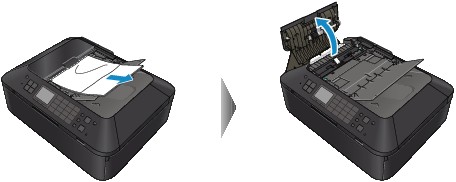
用紙解除レバーを押し上げ、ADF(自動原稿給紙装置)につまっている原稿を、給紙側または排紙側の引き抜きやすいほうから引き抜く
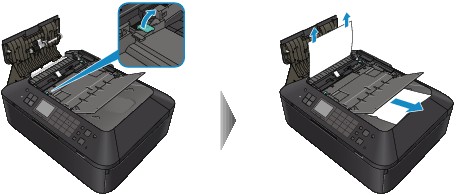
給紙側または排紙側から引き抜きにくい場合は、原稿台カバーを上げて裏側から引き抜きます。

引き抜いたあとは、原稿台カバーを閉じてください。

紙片がADF(自動原稿給紙装置)内に残っていないか確認する場合は、「それ以外の場合:」を参照してください。
原稿フィーダーカバーを閉じ、本製品の電源を入れる
エラーを解除後、再度同じ原稿を読み込む場合は、最初の原稿から読み込み直してください。
原稿が引き抜けない場合や、紙片が取り除けない場合、また取り除いても原稿づまりエラーが解除されない場合には、お客様相談センターまたは修理受付窓口に修理をご依頼ください。
詳しくは、『PIXUS早わかり』の「お問い合わせの前に」を参照してください。

用紙の種類やご使用の環境(高温・多湿や低温・低湿の場合)によっては、正常に紙送りできない場合があります。
この場合は、セットする枚数を最大積載可能枚数の約半分に減らしてください。
それでも原稿がつまる場合は原稿台ガラスをご使用ください。
それ以外の場合:
つまった原稿が見えない、またはADF(自動原稿給紙装置)内に紙片が残っていないか確認し、取り除く場合は、次の手順に従ってください。
印刷途中の場合は、ストップボタンを押す
本製品の電源を切る
複数ページの原稿がセットされているときは、つまっている原稿以外のすべての原稿をADF(自動原稿給紙装置)から取り除き、原稿フィーダーカバーを開ける
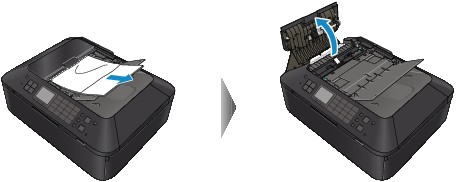
搬送カバー(A)を開け、つまっている原稿を取り除く、または紙片がある場合は、紙片を取り除く
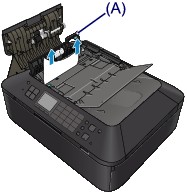
搬送カバー、原稿フィーダーカバーの順で閉じ、本製品の電源を入れる
エラーを解除後、再度同じ原稿を読み込む場合は、最初の原稿から読み込み直してください。
原稿が引き抜けない場合や、紙片が取り除けない場合、また取り除いても原稿づまりエラーが解除されない場合には、お客様相談センターまたは修理受付窓口に修理をご依頼ください。
詳しくは、『PIXUS早わかり』の「お問い合わせの前に」を参照してください。
ページの先頭へ |